仮想マシンの作成
以下vSphereで作成
ホスト名入力
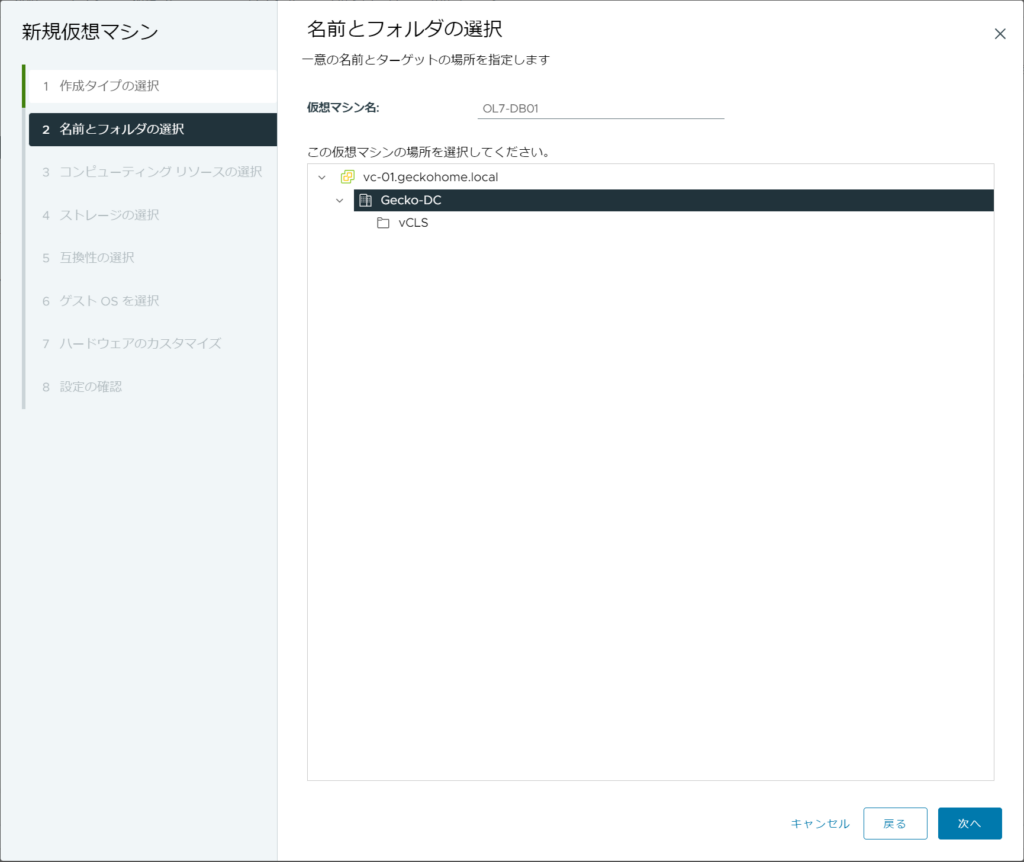
OSをOracle Linux7に設定
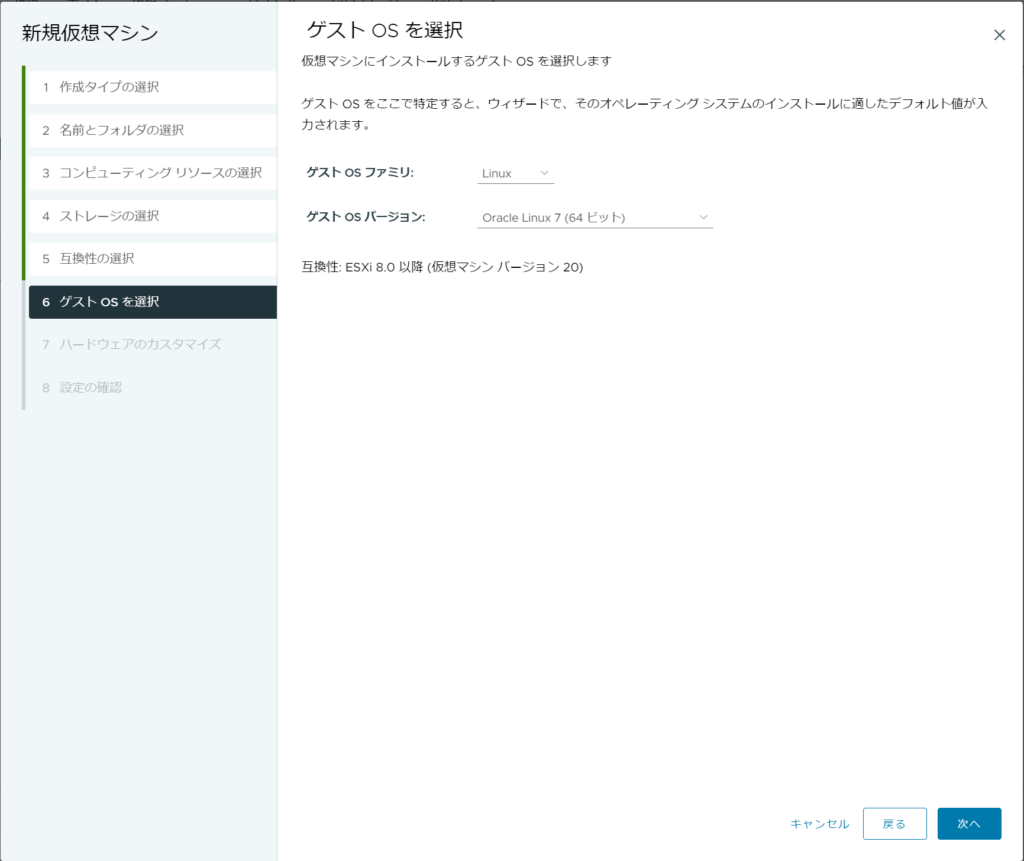
メモリ・ハードディスク・CDドライブを設定
CDドライブにはOracle Linux7R8を設定
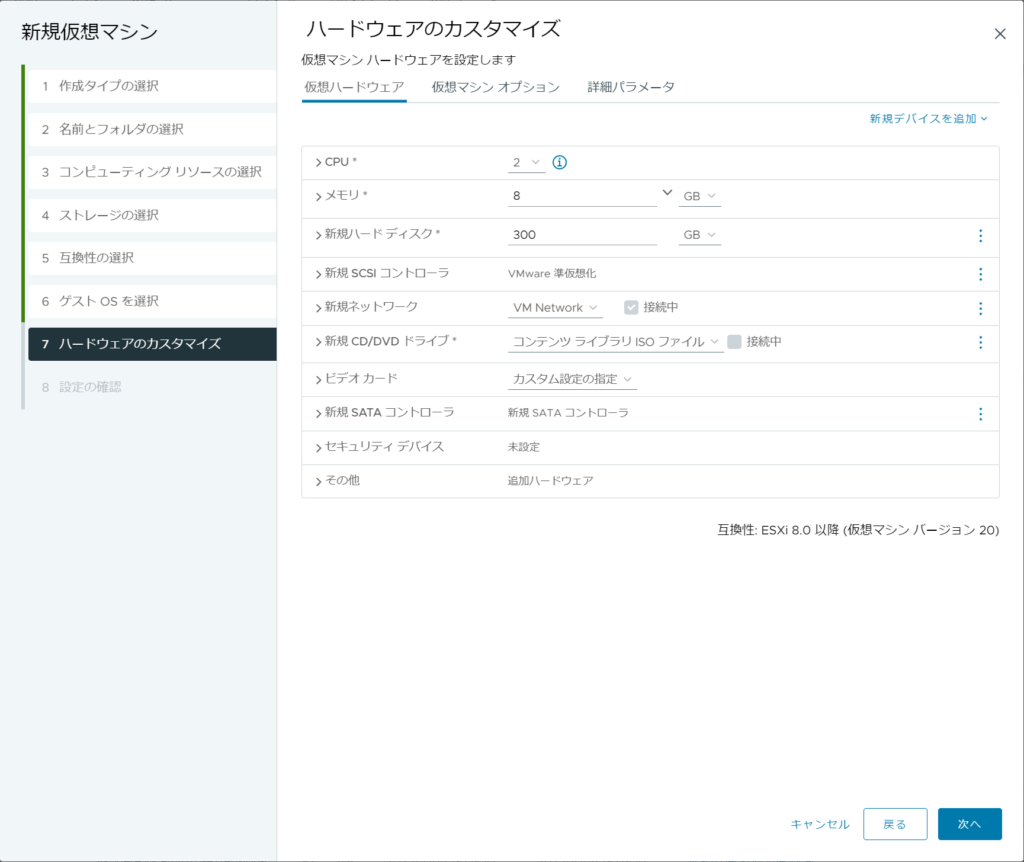
設定情報の確認画面
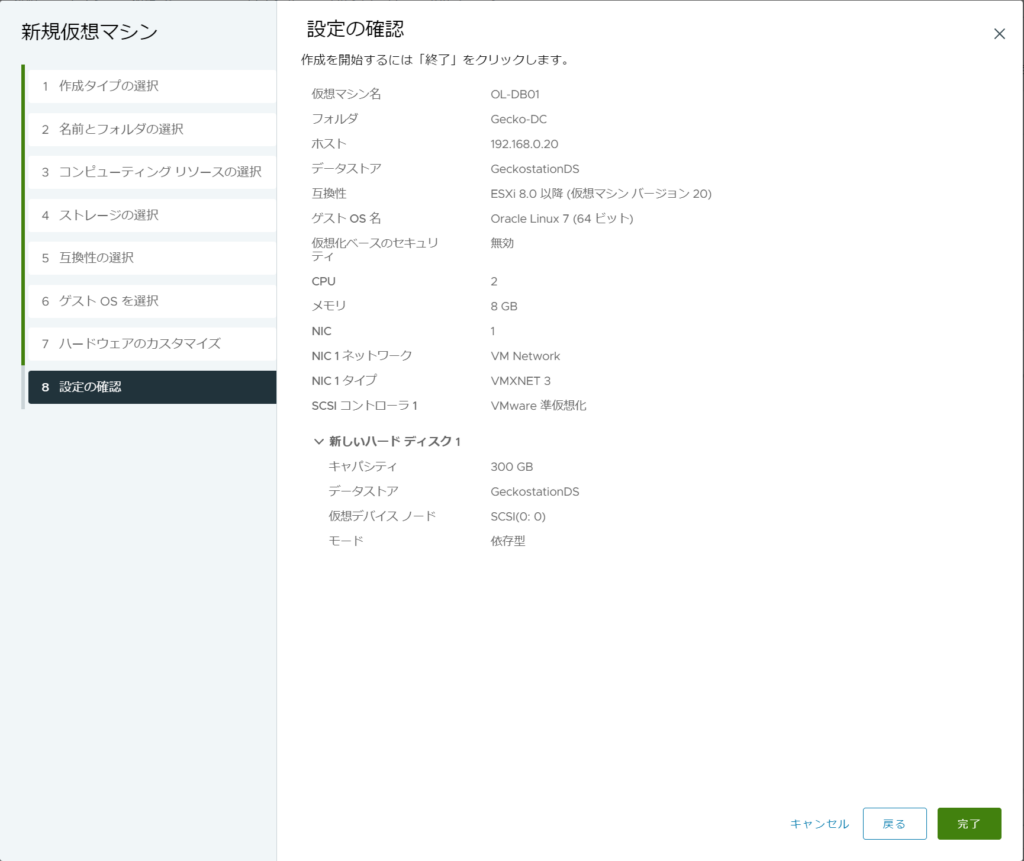
同様に2号機も作成
2号機の設定確認画面
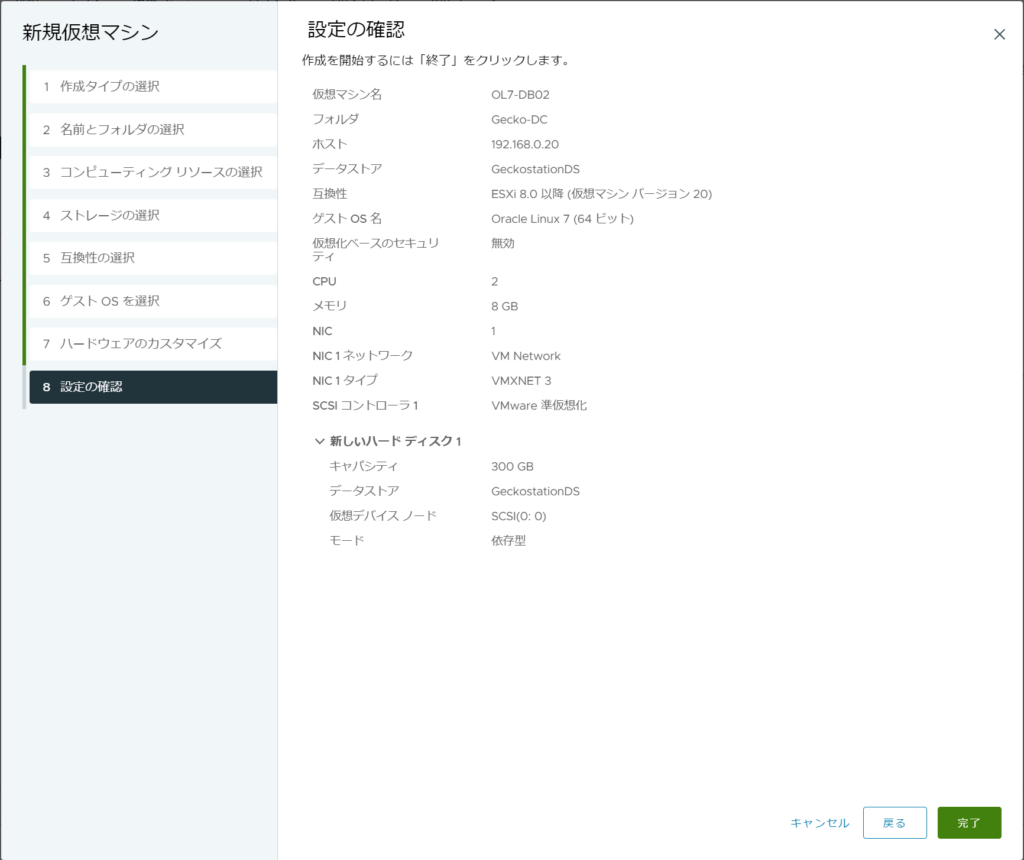
個人的な興味を書き記すメモサイト
以下vSphereで作成
ホスト名入力
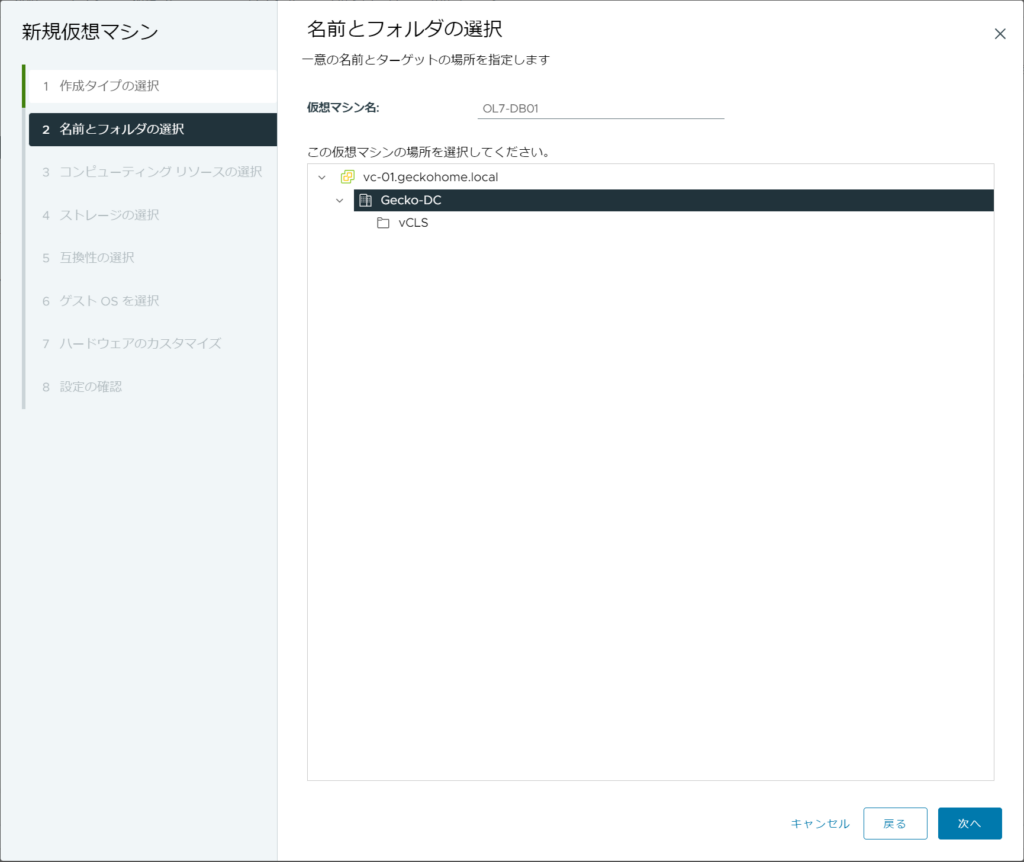
OSをOracle Linux7に設定
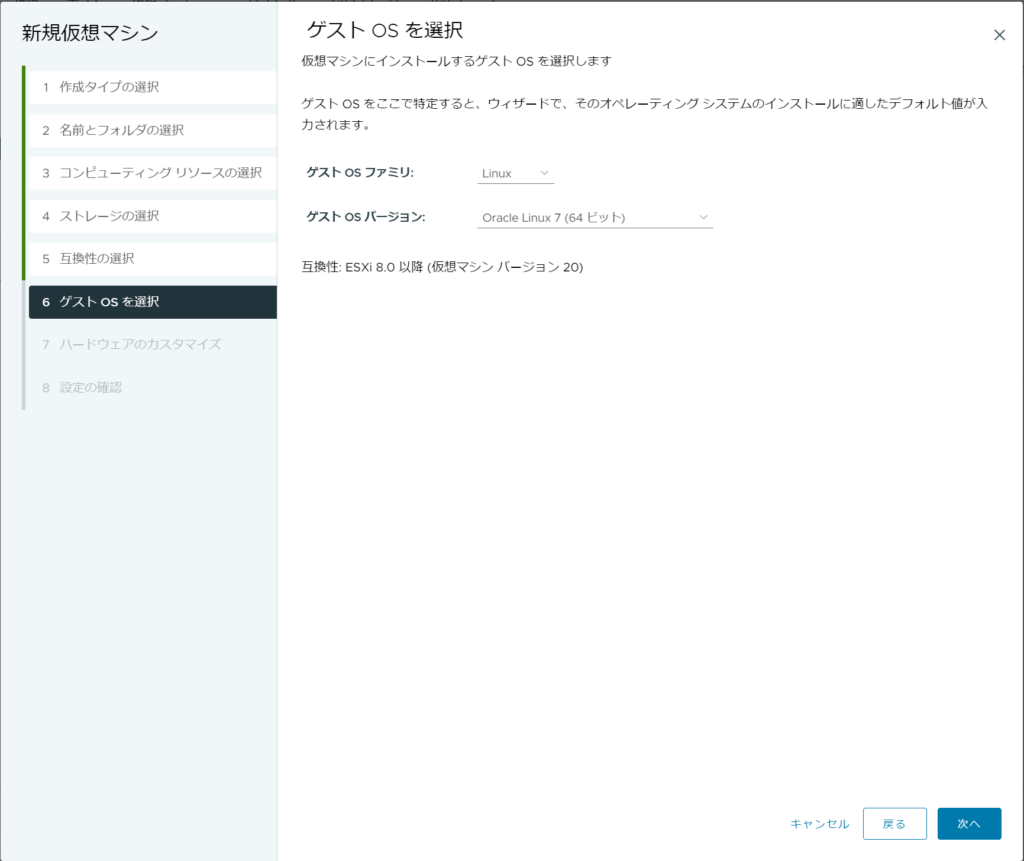
メモリ・ハードディスク・CDドライブを設定
CDドライブにはOracle Linux7R8を設定
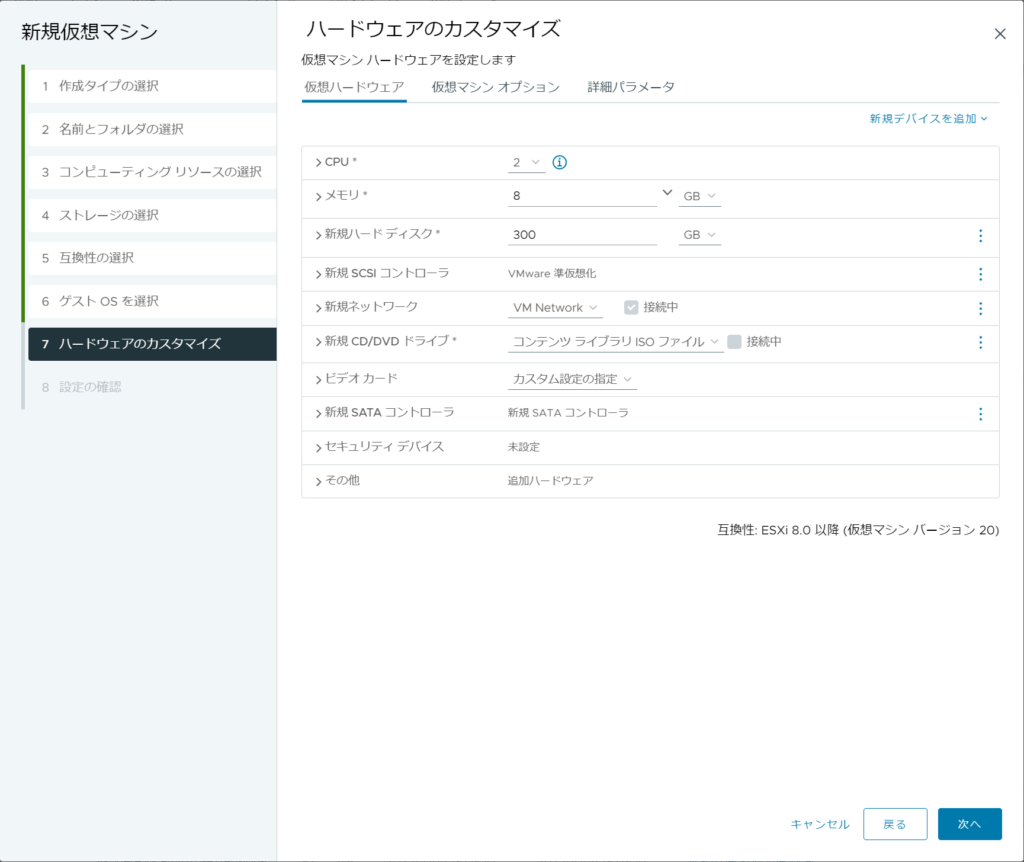
設定情報の確認画面
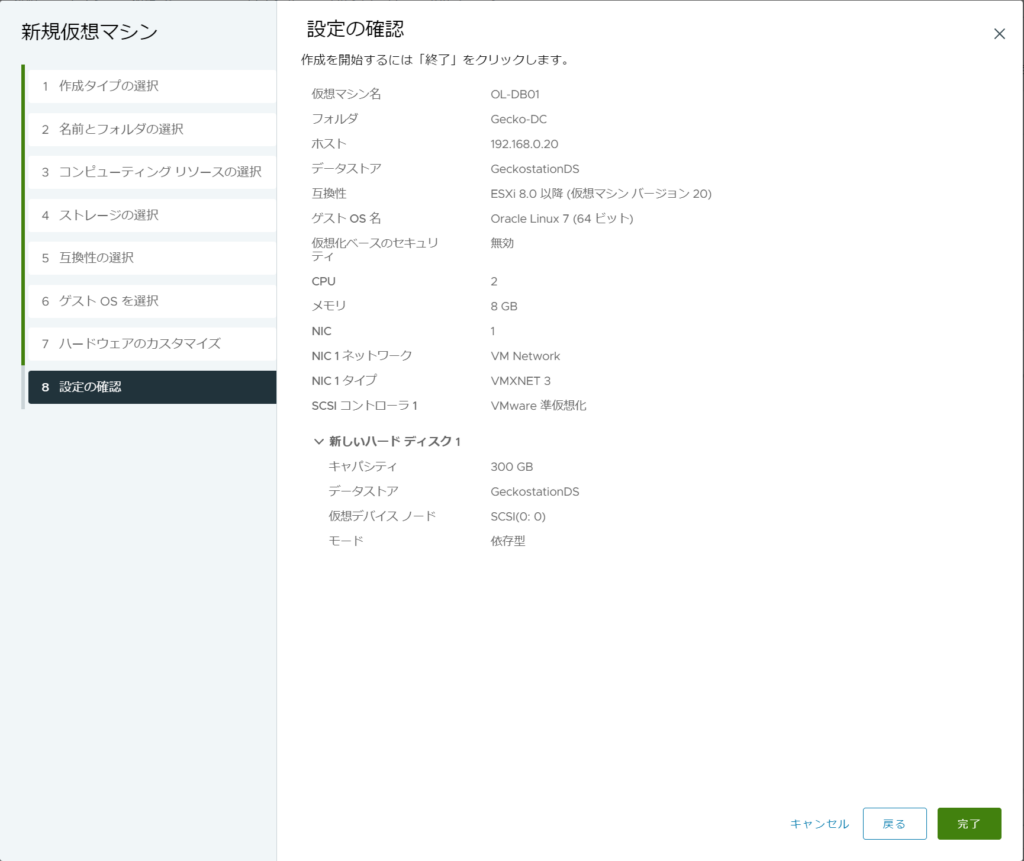
同様に2号機も作成
2号機の設定確認画面
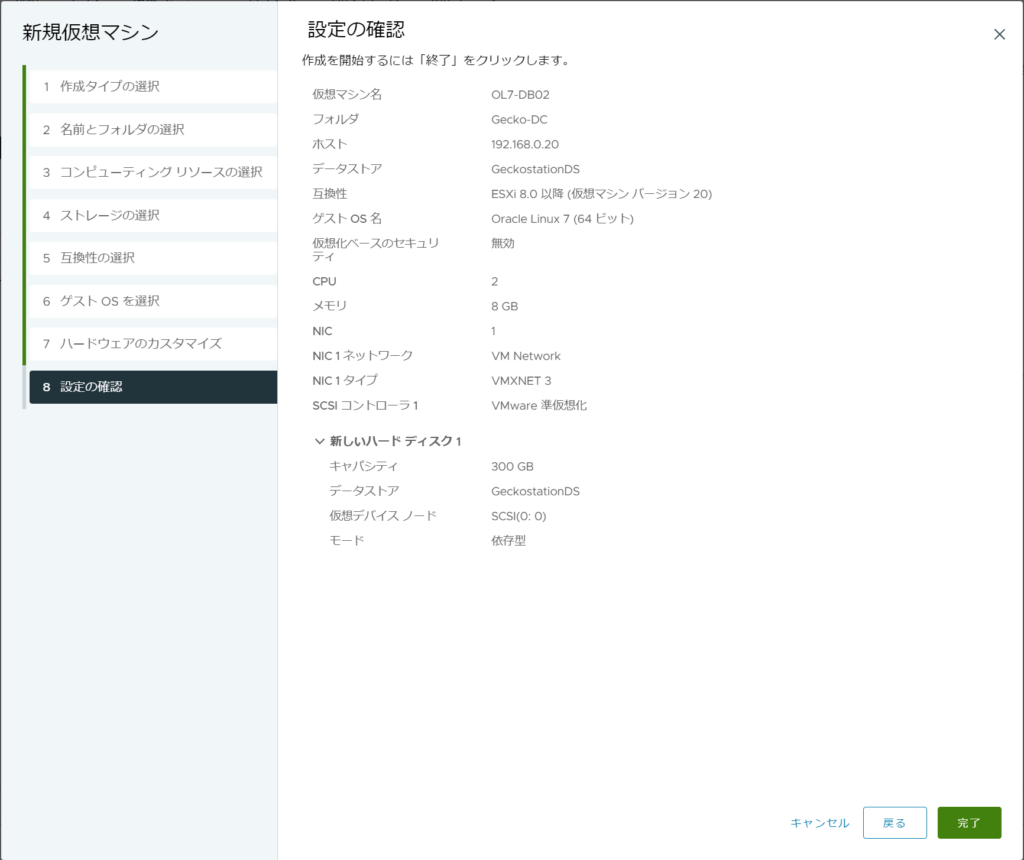
ESXiはLDAP認証もできるみたいなので、ADサーバをSynology Directory Serverでも出来るんじゃないか?という疑問からやってみたらできた。
しかし、後から問題が出るかもしれないので、しばらく運用して様子を見る感じになる。

Synology Directory Server(β版)をインストール&ドメインの作成
筆者の場合、既にドメインを作成してしまっており、キャプチャが取れなかったので、ドメイン作成後の画像を載せておく

ESXi Host Clientにて、左メニューのネットワーク項目を選択し、デフォルトのTCP/IPスタックを設定の編集で変更する

ホスト名:ESXiサーバのホスト名
ドメイン名:Synology Directory Serverで設定したドメイン名
プライマリDNSサーバ:Synology NASのIPアドレス
セカンダリDNSサーバ:デフォルトゲートウェイのアドレス
ドメインの検索:Synology NASのIPアドレス(もしかしたらいらないかもしれない…)
を入力し、保存する

左メニューのホスト > 管理項目を選択し、セキュリティとユーザータブより認証を選択し、ドメインに参加を選択する

ドメイン名:Synology Directory Serverで設定したドメイン名
ユーザ名:administrator
パスワード:Synology Directory Serverで設定したadministratorのパスワード
を入力しドメインに参加する

ドメインに参加するまでは少し時間がかかるのでゆっくり待つ
しばらくするとドメインに参加した旨のメッセージが表示される
ハードウェアは前回購入してたものを使用
作り方としては、下記のYoutube動画が参考になる
下記のVMware公式サイトから、vSphere 8の評価版をインストールすることにした。(後々vSphere Clientも使用したいため)
https://www.vmware.com/jp/try-vmware.html
2023/3/22時点でESXi 7の無償版が公開されているため、無償で使いたい人はこちらを利用するのもいいかもしれない
https://customerconnect.vmware.com/jp/evalcenter?p=free-esxi7
下記のサイトからRufsというインストールUSB作成ツールをダウンロードし、8GB程度のUSBメモリにESXiインストールイメージを書き込む
インストールは画面の指示通りに進めていけば簡単に…とはいかなかった
CPUが12世代であることから、PコアとEコアに分かれていることによりパープルスクリーンが出た
調べてみるとUSBの起動パラメータを変更することでインストールができた。
USBのefi/boot/boot.cfgファイルをメモ帳で開き、下記のパラメータを変更した
kernelopt=runweasel cdromBoot
↓
kernelopt=runweasel cdromBoot cpuUniformityHardCheckPanic=FALSE
保存したUSBをESXiをインストールするマシンに接続し、USBでブート。今度は画面の指示通りで上手くいった。
インストールイメージのパラメータを変更したが、インストール後のESXiのパラメータは変更されていないため、インストール後のESXi起動時にパラメータを修正する必要がある。
ESXiをインストールしたマシンでESXi起動画面にてShift + Oで起動パラメータを末尾に追加する。
cpuUniformityHardCheckPanic=FALSE
これで、ESXiが起動するはずである
上記の設定では、マシンが再起動するたびに起動パラメータを変更する必要があるため、ESXi設定にパラメータ変更を加える必要がある。
ESXi画面からSSHを有効にし、クライアント端末からSSH接続を行い下記のコマンドでパラメータ変更を行う。
確認コマンド
esxcli system settings kernel list -o cpuUniformityHardCheckPanic
設定変更コマンド
esxcli system settings kernel set -s cpuUniformityHardCheckPanic -v FALSE
再度確認する
esxcli system settings kernel list -o cpuUniformityHardCheckPanic
これで、再起動後もパープルスクリーンにならず起動するはず。
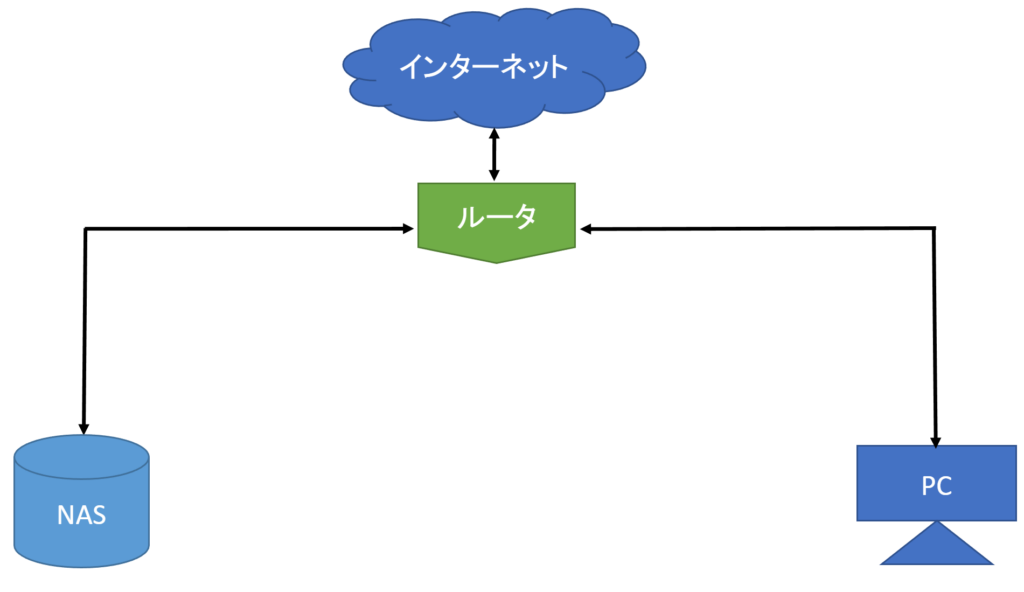
幸いなことに自宅にNAS(Synology DS920+)を持っているので、データストアはNASを流用する
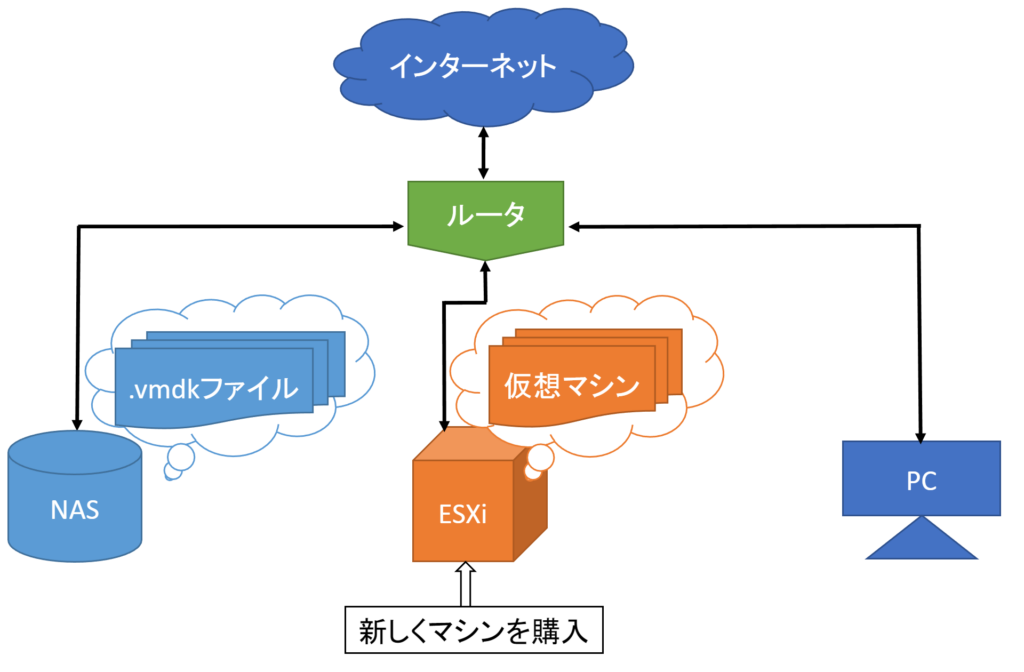
新しくマシンを購入し、ESXiを構築しデータストアをNASに設定する
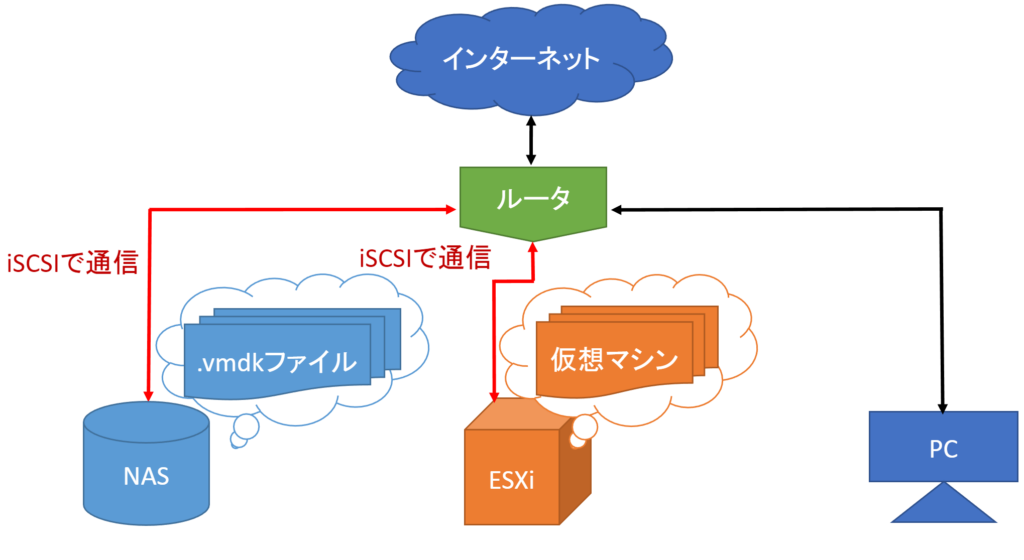
構築したESXiとiSCSI通信を行うために、Synology NASのSAN Manager機能を使う
新しくマシンを1台購入するだけで、ESXi環境を構築できそうなので、次回は購入するマシンを検討する
© 2025 げっこー研究室
Theme by Anders Noren — 上へ ↑